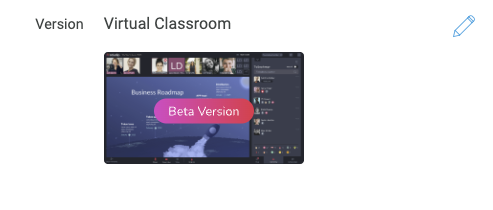Nachdem Sie Ihr Webinar erfolgreich angelegt haben, können Sie anschließend damit fortfahren, das Webinar weiter zu bearbeiten und beispielsweise weitere Termine anlegen, Teilnehmer einladen, Dokumente verwalten und die Landingpage individualisieren.
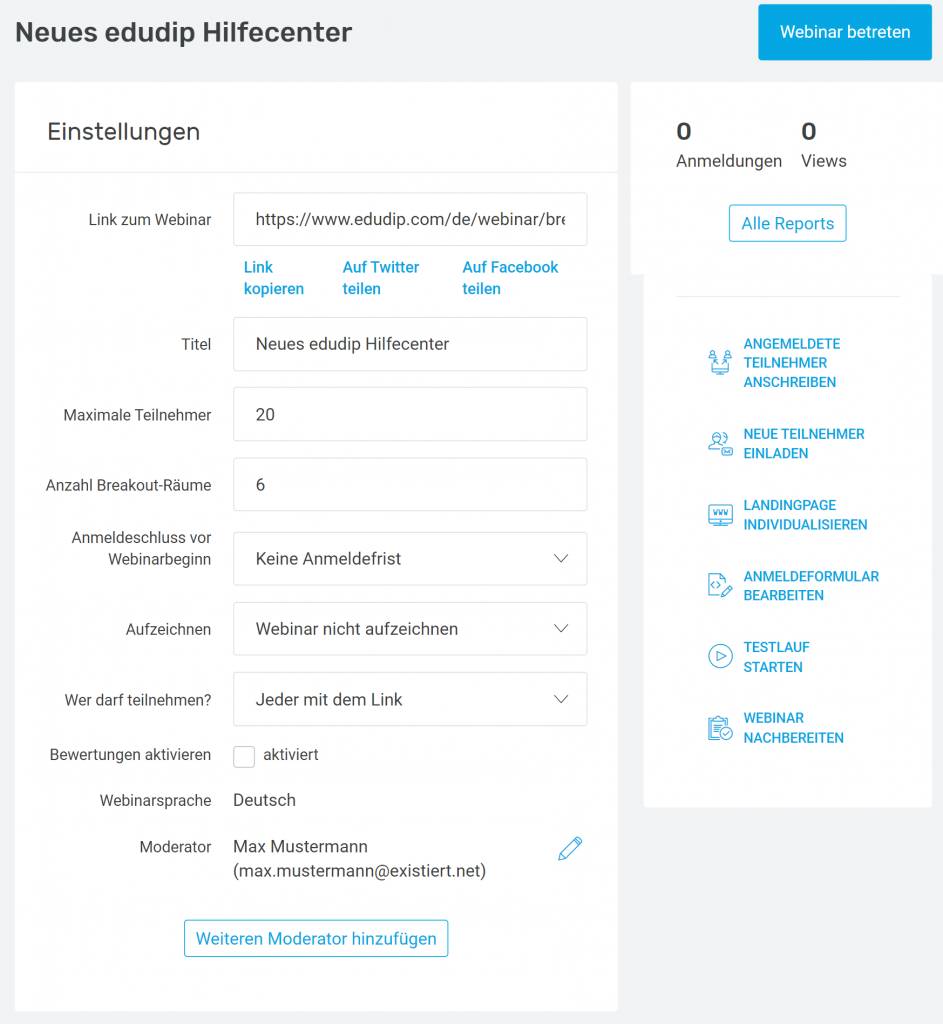
Bei einer späteren Weiterbearbeitung finden Sie Ihr Webinar unter dem Menüpunkt “Webinare”. Um ein Webinar zu bearbeiten und Anpassungen vorzunehmen, klicken Sie bitte das jeweilige Webinar an, um die Webinar-Verwaltung des Webinars zu öffnen. Sie können einen Webinar-Testlauf starten, die maximale Zahl verfügbarer Teilnehmer-Plätze festsetzen, eine Anmeldefrist für Teilnehmer festlegen, Teilnehmer-Bewertungen aktivieren und viele weitere Einstellungen vornehmen.
Hinweis: Die oben gezeigten Einstellungen werden beim erstmaligen Betreten eines leeren Webinar-Raums übernommen. Sobald der Webinar-Raum betreten wurde, werden nachträgliche Änderungen an den Einstellungen nicht mehr berücksichtigt. Das Betreten kann durch einen Moderator oder durch einen Teilnehmer geschehen.
Ein leerer Webinar-Raum wird nach einigen Minuten automatisch geschlossen. Im geschlossenen Zustand werden Änderungen zum nächsten Raumstart wieder berücksichtigt.
NEU: Das neue virtuelle Klassenzimmer
Aktuell kann man zwischen unserm klassischen Raum mit den gewohneten Funktionen und unserem neuen Virtual Classroom (BETA) wählen. Nachdem ein Webinar angelegt wurde kann ich über die oben angezeigten Einstellungen jederzeit den Raum ändern.